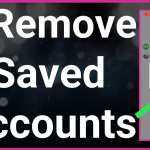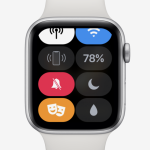Εάν η συσκευή σας Apple είναι χαλασμένη ή λειτουργεί, ίσως αναρωτιέστε αν μπορείτε να τη διορθώσετε με εγγύηση. Ωστόσο, προτού κατευθυνθείτε σε ένα κατάστημα της Apple ή επικοινωνήσετε με την υποστήριξη, πρέπει να ελέγξετε εάν η συσκευή σας εξακολουθεί να είναι υπό εγγύηση.
Συνεχίστε να διαβάζετε και θα σας καθοδηγήσουμε πώς να ελέγξετε την κατάσταση εγγύησης διαφορετικών συσκευών Apple.
Ελέγξτε την κατάσταση εγγύησης στην ίδια τη συσκευή σας Apple
Είτε πρόκειται για iPhone, iPad, Mac ή Apple Watch, ο έλεγχος της κατάστασης της εγγύησης είναι εύκολος. Δείτε πώς μπορείτε να το κάνετε για διαφορετικές συσκευές Apple.
1. Ελέγξτε την κατάσταση εγγύησης σε iPhone ή iPad
Για να ελέγξετε την κατάσταση εγγύησης του iPhone, του iPad ή του iPod Touch:
Ανοίξτε την εφαρμογή Ρυθμίσεις στη συσκευή σας.
Πατήστε Γενικά.
Στη συνέχεια, επιλέξτε AppleCare & Warranty.
Εδώ, θα δείτε το iPhone σας στην κορυφή με την κατάσταση εγγύησης να εμφανίζεται κάτω από αυτό. Εάν η εγγύησή σας εξακολουθεί να ισχύει, θα γράφει Περιορισμένη Εγγύηση. Διαφορετικά, θα δείτε το Coverage Expired.
Εάν διαθέτετε άλλες συσκευές Apple με το ίδιο Apple ID, θα αναφέρονται παρακάτω. Για να δείτε την κατάσταση της εγγύησης μιας συσκευής, απλώς αγγίξτε την.
2. Ελέγξτε την κατάσταση εγγύησης σε Mac
Εάν είστε χρήστης iMac, MacBook Pro, MacBook Air, Mac mini, Mac Studio ή Mac Pro, χρησιμοποιήστε τα παρακάτω βήματα για να βρείτε την κατάσταση της εγγύησης:
Κάντε κλικ στο λογότυπο της Apple στην επάνω αριστερή γωνία της οθόνης και επιλέξτε Ρυθμίσεις συστήματος.
Κάντε κλικ στο Γενικά στο αριστερό παράθυρο.
Επιλέξτε AppleCare και Εγγύηση.
Κάντε κλικ στη συσκευή σας.
Εδώ, θα δείτε εάν το Mac σας εξακολουθεί να είναι υπό εγγύηση ή εάν η κάλυψη έχει λήξει.
3. Ελέγξτε την κατάσταση εγγύησης σε ένα Apple Watch
Για να ελέγξετε τις πληροφορίες εγγύησης του Apple Watch:
Ανοίξτε την εφαρμογή Watch στο αντιστοιχισμένο iPhone σας.
Μεταβείτε στην καρτέλα Το ρολόι μου και πατήστε Γενικά.
Στη συνέχεια, επιλέξτε Σχετικά.
Πατήστε Περιορισμένη Εγγύηση ή Κάλυψη Έληξε για να δείτε τις πληροφορίες της εγγύησης.
4. AirPods, AirPods Pro και AirPods Max
Βεβαιωθείτε ότι τα AirPods σας είναι συνδεδεμένα στο iPhone σας και, στη συνέχεια, ακολουθήστε τις παρακάτω οδηγίες για να ελέγξετε την εγγύησή τους:
Εκκινήστε την εφαρμογή Ρυθμίσεις στο αντιστοιχισμένο iPhone.
Πατήστε το όνομα των AirPods σας στο επάνω μέρος.
Κάντε κύλιση προς τα κάτω και επιλέξτε Περιορισμένη εγγύηση ή Λήξη κάλυψης.
Μπορείτε να ελέγξετε την κατάσταση εγγύησης των περισσότερων συσκευών Apple σας όπως φαίνεται παραπάνω. Ωστόσο, εάν θέλετε να ελέγξετε τις λεπτομέρειες κάλυψης της εγγύησης για άλλες συσκευές Apple, όπως το Apple Pencil, το Apple TV και παρόμοια, χρησιμοποιήστε την ακόλουθη μέθοδο.
Ελέγξτε την κατάσταση της εγγύησης στον ιστότοπο της Apple Check Coverage
Ένας άλλος τρόπος για να ελέγξετε την κατάσταση της εγγύησης της Apple στο διαδίκτυο είναι μέσω του ιστότοπου της Apple’s Check Coverage. Θα χρειαστείτε τον σειριακό αριθμό της συσκευής σας Apple για αυτήν τη μέθοδο, οπότε αποκτήστε τον πρώτα. Ακολουθήστε τους παρακάτω οδηγούς μας εάν δεν ξέρετε πώς να τους βρείτε.
Αφού έχετε μαζί σας τον σειριακό αριθμό, ακολουθήστε τα παρακάτω βήματα:
Επισκεφτείτε τον ιστότοπο του Apple Check Coverage.
Εισαγάγετε τον σειριακό αριθμό της συσκευής σας στο πλαίσιο στην ενότητα Εισαγωγή σειριακού αριθμού συσκευής.
Εισαγάγετε σωστά τον κωδικό που εμφανίζεται στο πλαίσιο.
Πατήστε Υποβολή.
Μπορείτε τώρα να δείτε την κατάσταση της υπηρεσίας και της εγγύησης υποστήριξης, συμπεριλαμβανομένης της κάλυψης που περιλαμβάνεται, όπως έγκυρη ημερομηνία αγοράς, τηλεφωνική υποστήριξη, επισκευές και κάλυψη σέρβις και άλλα.
Αυτή η μέθοδος λειτουργεί για κάθε προϊόν της Apple. Ωστόσο, εάν θέλετε να ελέγξετε την κατάσταση εγγύησης των αξεσουάρ της Apple, όπως το Magic Mouse, το Magic Trackpad, το Magic Keyboard, ενδέχεται να αντιμετωπίσετε σφάλματα στον ιστότοπο.
Σε αυτήν την περίπτωση, μπορείτε να δείτε την ημερομηνία αγοράς στο τιμολόγιο. Κάθε προϊόν της Apple έχει περιορισμένη εγγύηση ενός έτους. Για παράδειγμα, εάν αγοράσατε ένα προϊόν στις 10 Αυγούστου 2024, θα καλύπτεται μέχρι τις 10 Αυγούστου 2025.
Ελέγξτε την κατάσταση εγγύησης της συσκευής σας Apple στην εφαρμογή Apple Support
Η εφαρμογή Apple Support είναι ένα εύχρηστο εργαλείο για τον έλεγχο της κατάστασης εγγύησης Apple που συνδέεται με το Apple ID σας. Μπορείτε επίσης να μάθετε εάν η συσκευή σας πληροί τις προϋποθέσεις για κάλυψη AppleCare+. Θα μιλήσουμε για αυτό λεπτομερώς αργότερα στην ανάρτηση.
Κατεβάστε την εφαρμογή Apple Support από το App Store.
Ανοίξτε την εφαρμογή, ρυθμίστε την και συνδεθείτε στο Apple ID σας εάν δεν είστε αυτόματα συνδεδεμένοι.
Πατήστε στο My Devices για να δείτε μια λίστα με όλες τις συσκευές σας Apple.
Επιλέξτε τη συσκευή που θέλετε να ελέγξετε.
Πατήστε Λεπτομέρειες συσκευής.
Μπορεί να δείτε είτε Περιορισμένη Εγγύηση είτε Λήξη Κάλυψης στην ενότητα Πληροφορίες Κάλυψης. Πατήστε πάνω του για να λάβετε περισσότερες πληροφορίες.
Ελέγξτε την κατάσταση εγγύησης της συσκευής σας Apple στη σελίδα Η υποστήριξη μου της Apple
Εάν χρησιμοποιείτε επιτραπέζιο υπολογιστή για να ελέγξετε την κατάσταση εγγύησης της συσκευής Apple, χρησιμοποιήστε τη σελίδα Apple My Support. Δείτε πώς:
Μεταβείτε στη σελίδα “Η υποστήριξή μου” της Apple.
Συνδεθείτε με το Apple ID σας.
Από τη λίστα των εγγεγραμμένων συσκευών σας, επιλέξτε αυτήν της οποίας την κατάσταση εγγύησης θέλετε να ελέγξετε.
Τώρα, μπορείτε να δείτε την ημερομηνία αγοράς, την εγγύηση της συσκευής και την κατάσταση κάλυψης της υπηρεσίας επισκευής.
Ελπίζουμε να καταφέρατε να βρείτε την κατάσταση κάλυψης εγγύησης για τη συσκευή σας Apple. Γνωρίζετε όμως ότι μπορείτε να επεκτείνετε την κάλυψη της εγγύησης της συσκευής σας Apple; Ας συζητήσουμε τι δικαιούνται τα σχέδια εγγύησης της Apple.
Κατανόηση των τύπων εγγυήσεων και καλύψεων της Apple
Η Apple προσφέρει διαφορετικούς τύπους εγγυήσεων και προγραμμάτων κάλυψης, ανάλογα με τις ανάγκες σας. Κάθε φορά που αγοράζετε μια νέα συσκευή Apple, περιλαμβάνει μια τυπική εγγύηση (αναφέρεται επίσης ως AppleCare), αλλά μπορείτε επίσης να αγοράσετε πρόσθετη κάλυψη εγγύησης για καλύτερη προστασία. Ας τα δούμε και τα δύο.
1. Τυπική εγγύηση Apple ή AppleCare
Η τυπική εγγύηση της Apple ή η AppleCare συνήθως καλύπτει επισκευές υλικού για ένα έτος από την ημερομηνία αγοράς και περιλαμβάνει έως και 90 ημέρες (περίπου 3 μήνες) δωρεάν τεχνικής υποστήριξης από την Apple Genius.
Ωστόσο, δεν καλύπτει τυχαία ζημιά, οπότε αν ρίξετε το iPhone σας στο νερό, σπάσετε την οθόνη του ή δημιουργηθούν βαθουλώματα, μπορεί να μην έχετε τύχη. Επίσης, δεν μπορείτε να επιδιορθώσετε προβλήματα που σχετίζονται με την μπαταρία στο πλαίσιο της περιορισμένης εγγύησης.
2. AppleCare+
Εάν αναζητάτε πιο ολοκληρωμένη κάλυψη, το AppleCare+ μπορεί να είναι ο καλύτερος τρόπος. Αυτό το πρόγραμμα εκτεταμένης εγγύησης παρέχει πρόσθετη κάλυψη για μεγαλύτερη περίοδο—συνήθως έως δύο χρόνια από την ημερομηνία αγοράς.
Προσφέρει δύο επισκευές τυχαίας ζημιάς το χρόνο. Ωστόσο, πρέπει να πληρώνετε ελάχιστες χρεώσεις υπηρεσιών με φόρο για κάθε επισκευή. Σύμφωνα με την Apple, οι τιμές είναι 29 $ για ζημιές οθόνης και 99 $ για άλλες τυχαίες ζημιές. Έτσι, σας εξοικονομεί το κόστος των ανταλλακτικών.
Επιπλέον, μπορείτε να επισκευάσετε την μπαταρία του iPhone σας εάν διατηρεί λιγότερο από το 80% της αρχικής χωρητικότητάς της. Το καλύτερο μέρος είναι ότι η Apple θα παραλάβει τη συσκευή σας από το κατώφλι σας και θα παρέχει μια συσκευή αντικατάστασης μέχρι να επισκευαστεί.
Για να βοηθήσετε στην επίλυση προβλημάτων, έχετε επίσης πρόσβαση κατά προτεραιότητα στους ειδικούς της Apple μέσω τηλεφώνου ή συνομιλίας όλο το εικοσιτετράωρο. Το AppleCare+ προσφέρει επίσης προστασία κλοπής και απώλειας. Κάτω από αυτό, θα λάβετε μια συσκευή αντικατάστασης εάν το iPhone σας κλαπεί ή χαθεί.
Μπορείτε να επιλέξετε να λάβετε το πρόγραμμα κατά την αγορά της συσκευής σας ή να προσθέσετε το πρόγραμμα AppleCare μετά την αγορά εντός 60 ημερών.